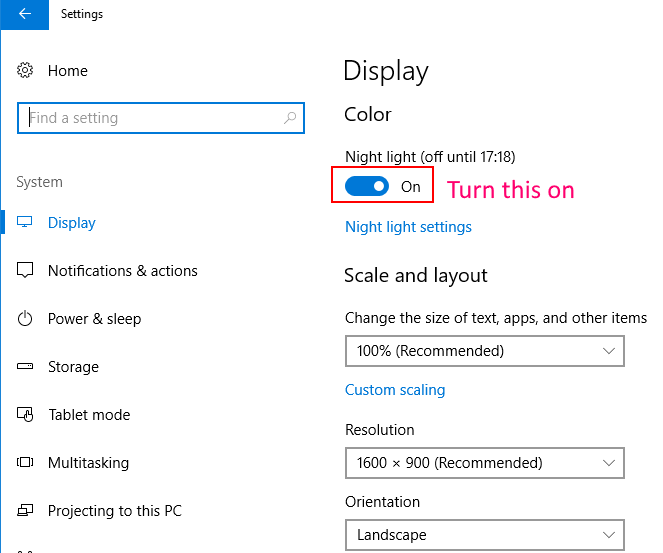Przesuń pole wyszukiwania z paska zadań do menu startowego w systemie Windows 10: – Windows 10 został wydany w zupełnie nowym wyglądzie. Być może zauważyłeś, że w systemie Windows 10 pole wyszukiwania zostało przeniesione do pasek zadań. Niektórym z nas jest to trudne, ponieważ w przeciwieństwie do wersji Windows, z którymi pracowaliśmy, pasek zadań nowej wersji zajmuje zbyt dużo miejsca. Również wielu użytkowników nie lubi wciskać ani klikać ikony wyszukiwania za każdym razem, gdy chcemy coś wyszukać.
Teraz masz następujący pasek zadań i menu startowe.
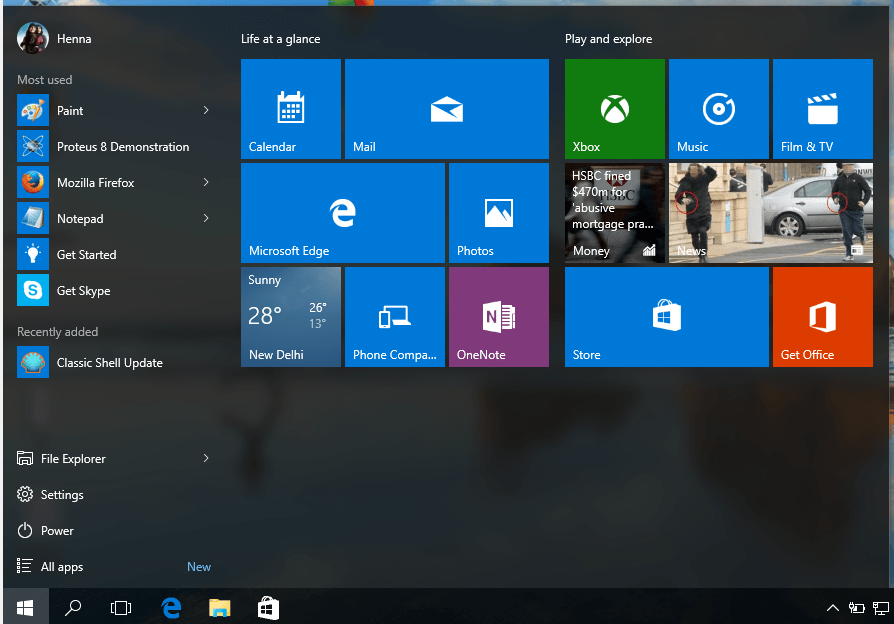
Jeśli chcesz, możemy przenieść opcję wyszukiwania do menu startowego i upodobnić nasze menu startowe do poprzednich wersji. Niestety system Windows 10 nie zapewnia opcji przeniesienia pola wyszukiwania lub ikony wyszukiwania z paska zadań do menu startowego. Należy pamiętać, że system Windows 10 ma opcję, czy ma pole wyszukiwania, ikonę wyszukiwania lub brak na pasku zadań. Ale jeśli nie możesz kontynuować bez pola wyszukiwania w menu Start, musimy skorzystać z narzędzi innych firm, takich jak powłoka klasyczna, start10 itp. Tutaj chciałbym przedstawić Wam narzędzie o nazwie „Klasyczna powłoka” i sposób, w jaki możemy z niego korzystać. Porozmawiamy o tym, ponieważ drugi nie jest darmowy.
1. Pobierz i zainstaluj:
Klasyczną powłokę możemy pobrać z jej strony głównej.Kliknij tutaj aby przejść do strony pobierania.
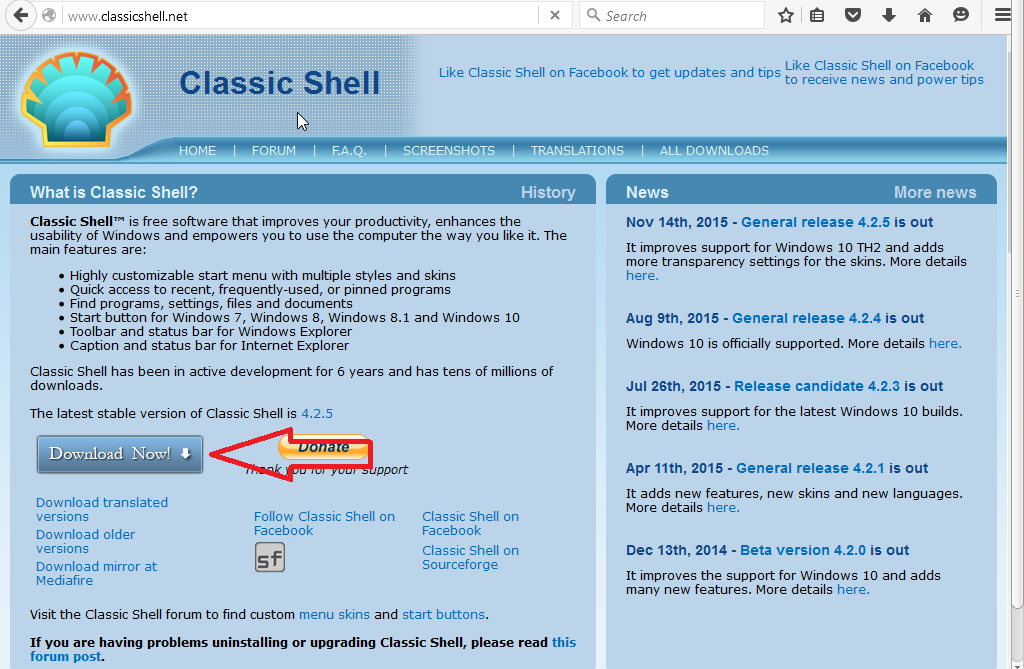
Kliknij przycisk „Pobierz teraz”, aby pobrać plik instalacyjny. Uruchom. Teraz mamy zainstalowany classicshell na naszym komputerze. Teraz masz zmodyfikowane menu startowe.
Jeśli potrzebujesz starego menu startowego, po prostu kliknij opcję „menu startowe (windows)” w menu startowym.
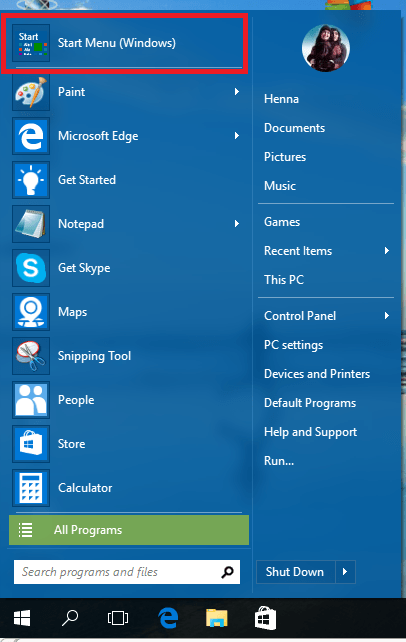
Możesz uruchomić klasyczne okno dialogowe powłoki, klikając przycisk Start.

Tutaj możesz wybierać spośród stylów, takich jak styl klasyczny, styl Windows 7 itp. Jeśli jesteś zakochany w którymś z podanych stylów, możesz go mieć również we wszystkich nowych Windows 10.
Więcej opcji dostosowywania menu startowego jest również dostępnych w klasycznej powłoce po zaznaczeniu pola wyboru „pokaż wszystkie ustawienia” u góry.
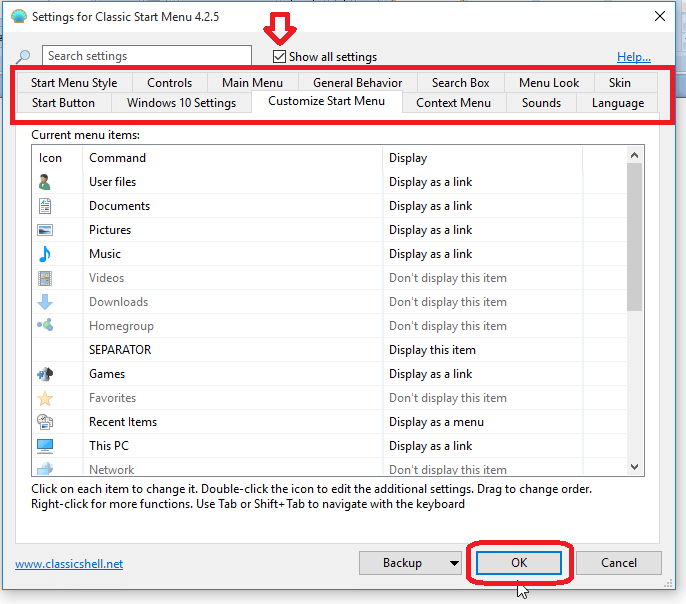
Kliknij OK, aby wprowadzić zmiany.
Teraz ciesz się innym wyglądem swojego menu startowego !!!
Wszystkiego najlepszego 🙂